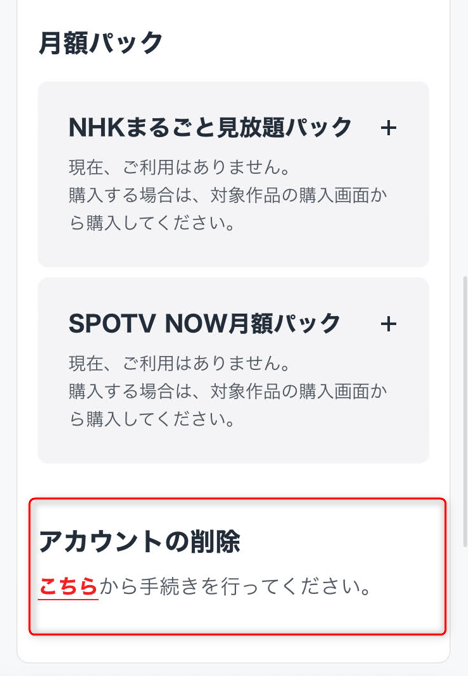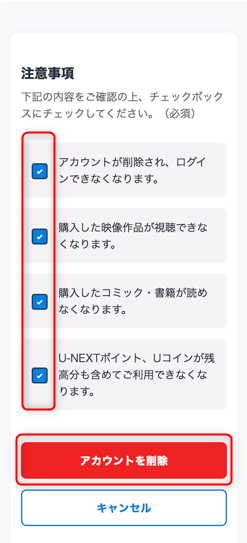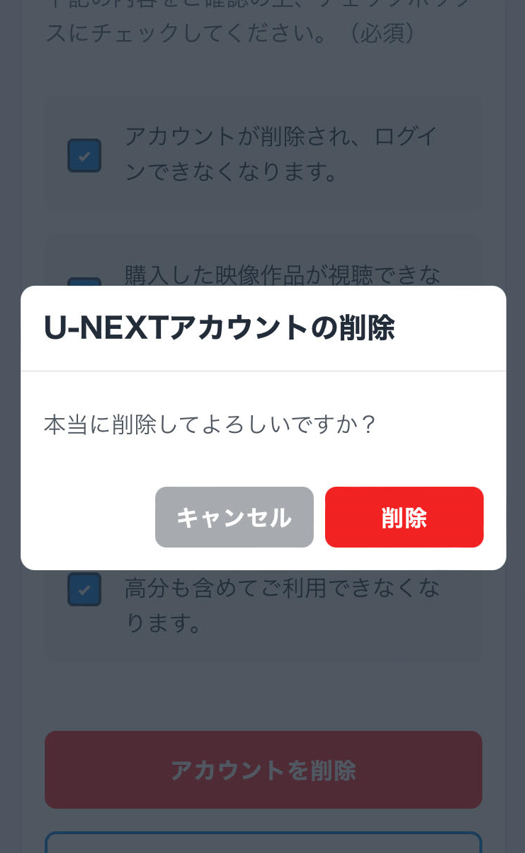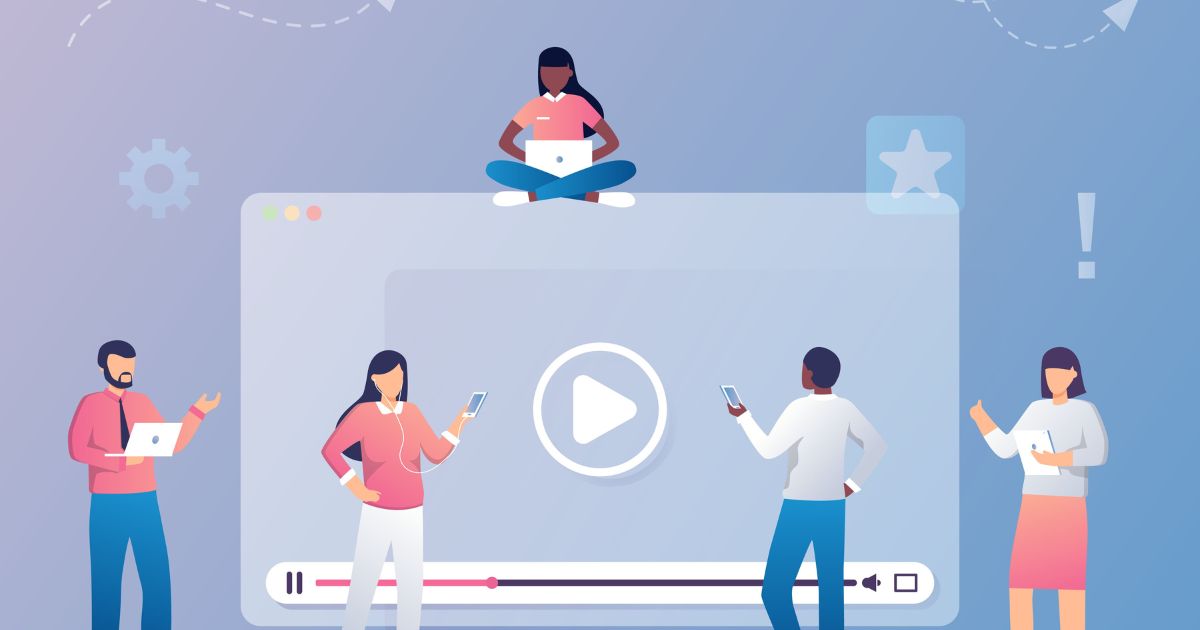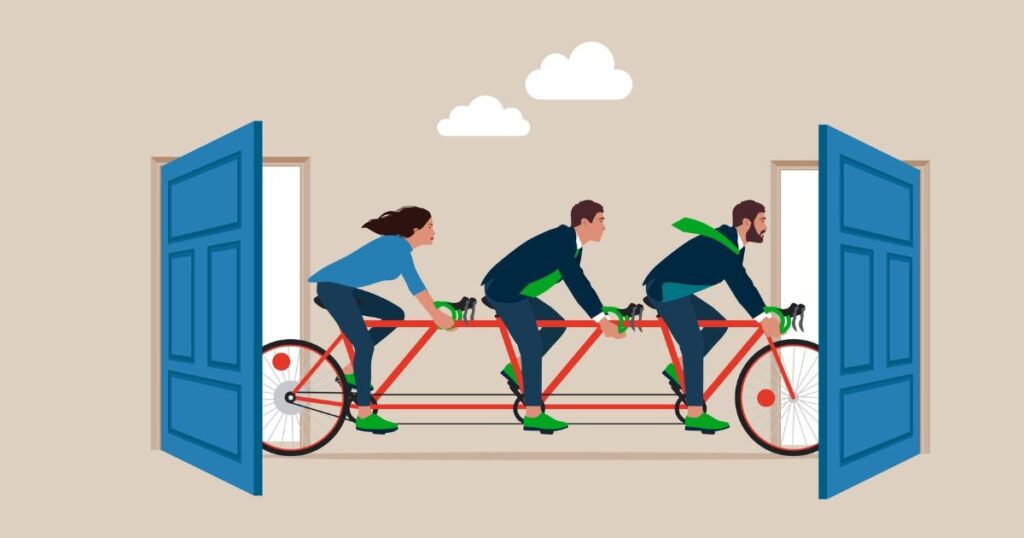
この記事でわかる事
- 解約方法と退会方法
- 解約と退会のメリット・デメリット
- 解約や退会ができない原因と対処方法
- 解約方法と再登録方法
解約や退会を考えている方に是非読んで頂きたい記事を用意しました。
U-NEXTでは解約しても退会しない事を強くおすすめします。
なぜなら退会してもデメリットしかないからです。
U-NEXTは解約しても見放題サービスが利用できないだけですが退会するとすべてのサービスが利用できなるので要注意。
この記事の前半では解約方法と注意事項、解約できない原因と対策を解説し記事の後半では退会方法と注意事項、退会できない原因と対策を解説を解説しています。
2分で読める記事になっていますので解約と退会の違いや退会のデメリットを理解して頂けるでしょう。
無料体験中の方や月額プランを利用中の方も是非、最後まで読み進めてください。
↓↓ クリックすれば今日から31日間無料 ↓↓
本ページの情報は2023年12月時点のものです。最新の配信状況はU-NEXTサイトにてご確認ください。
解約できない原因と解決策
解約できないときは以下の原因が考えられます。
- 解約と退会を間違っている
- 子アカウントで解約しようとしている
- 解約方法を間違っている
- アプリを削除しただけで解約できたと勘違いしている
解約と退会を間違っている
そもそも解約とは無料会員になる事であって解約後もU-NEXTにログインできます。
つまり月額料金の支払いが不要になり見放題の動画や雑誌が利用できないだけなのです。
会員時のアカウントを使えば簡単な手続きで月額サービスを再利用できるのが解約です。
一方退会はアカウントを削除する事なのでチャージしたポイントや購入した書籍、レンタルした動画などは全て利用できなくなります。
再登録はできますが少しだけ厄介な手続きが必要です。
勿論ログインはできません。
無料会員になりたいのなら解約手続きをして下さい。
U-NEXTを利用しないのなら退会手続きに進みましょう。
子アカウントで解約しようとしている
子アカウントでは解約できません。
必ず親アカウントに切替えてから解約手続きをしましょう。
解約方法を間違っている
登録時の申込方法で解約しなければ解約できません。
Webサイトから登録した方はWebサイトから解約手続きをして下さい。
| 登録時の申込方法 | 解約方法 | 視聴期限 |
|---|---|---|
| iosアプリ | iosアプリから | 更新予定日まで |
| Amazon Fire TVやFire TV Stick | Amazonから | 有効期限まで |
| Google Playアプリ | Google Playアプリから | 有効期限まで |
| U-NEXTのWebサイト | U-NEXTのWebから | 24時間以内 |
解約方法を間違うと解約できません。
アプリを削除しただけで解約できたと勘違いしている
アプリを削除しただけでは解約できません。
アプリを再インストールすればログインできますので解約とは認められないのです。
上記の注意を踏まえて次章の解約方法に進みましょう。
↓↓ クリックすれば今日から31日間無料 ↓↓
U-NEXTの解約方法
入会時の登録方法によって解約方法が異なりますので以下の登録方法ごとに解約方法を解説します。
- 対応テレビ上で解約はできません。
- アプリの削除、ログアウトでは解約されません。
- 複数のアカウントをお持ちの方は各アカウントで解約が必要です。
U-NEXTのWebサイトから会員登録した方の解約方法
U-NEXTのWebサイトから登録された方は以下の方法で解約して下さい。
Webサイトから解約する方法
- U-NEXTのwebサイトに親アカウントでログイン
- メニューから[アカウント・契約]を選択
- [契約・決済情報]から[契約内容の確認・解約]を選択
- 利用中のサービスが表示されます。
- 解約したいサービスを選択し、解約完了の画面まで進めてください。
解約時の注意事項
- アプリ削除では解約できない
- ログアウトでは解約できない
- 手続き後は24時間以内に再生できなくなる
解約手続きが完了しても間違いなく解約できているかを確認しておきましょう。
U-NEXTのWebサイトメニューから「契約内容の確認・解約」で「現在、Webサイトから解約できる月額サービスはありません。」と表示されていれば解約手続きは完了しています。
また解約完了と同時に解約確認のメールも届きますので、こちらも必ず確認しましょう。
月額プランだけを解約して「音楽CHポイントサービス」や「NHKまるごと見放題サービス」の解約を忘れ1年近く料金を払い続けた例もありますので注意しましょう。
U-NEXTのWebサイトから解約する方法は以上です。
iOSアプリから会員登録した方の解約方法
iPhone/iPadのアプリから登録された方は以下の解約方法になります。
「月額プラン」・「Paraviベーシックプラン」・「SPOTV NOWパック 800コイン」・「SPOTV NOWパック 2000コイン」の解約方法も同様になります。
iOSアプリから解約する方法
- iosアプリにログインしアカウントマークから「アカウント・契約」を選択
- 「契約内容の確認・解約」を選択
- AppleID自動課金で利用中サービスが表示されます
- 解約したいサービスの「定額制サービスを停止」を選択
- Appleの管理画面へ遷移する
- 月額プランの「U-NEXT」を選択
- 「サブスクリプションをキャンセルする」を選択
- 「確認」を選択
解約時の注意事項
- アプリの削除では解約できない
- ログアウトでは解約できない
解約手続完了後も更新予定日まで利用できます。
iosアプリからの解約方法は以上です。
GooglePlay課金で会員登録した方の解約方法
Android(GooglePlay課金)のアプリから新規登録された方は以下の解約方法になります。
解約手続きはGooglePlay管理画面で操作してください。
Playアプリから解約方法
- 「Playストア」アプリを起動。
- アプリ右上のアカウントボタンを選択
- [お支払いと定期購入]を選択
- [定期購入]を選択
- [U-NEXTアプリ]を選択
- [定期購入を解約]を選択
- [解約事由]を選択
- [次へ]を選択
- [定期購入を解約]を選択
解約時の注意事項
- アプリの削除では解約できない
- ログアウトでは解約できない
手続完了後も有効期限までは利用が可能です。
Amazon デバイスで会員登録した方の解約方法
以下のデバイスから登録された方は以下の解約方法になります。
- Amazon Fire TVから申込をした
- Fire TV Stick上から申込をした
- Fireタブレット上から申込をした
AmazonのWebサイト上の管理画面またはFireタブレット上のアプリストアからの操作になります。
Amazon webサイトのログイン画面はこちら
Fireタブレットのアプリストアから手続きする方法はこちら
アマゾンサイトから解約方法
- Amazon Webサイトにログインする
- 上部メニューの [ アカウント&リスト ] 内の [ アカウントサービス ] を選択
- [ アプリライブラリと端末の管理 ] を選択
- [ 管理 ] > [ 定期購読 ] を選択
- 表示される [ U-NEXT ] の中から [ アクション ] を選択
- [ 自動更新をオフにする ] を選択
解約時の注意事項
- アプリの削除では解約できない
- ログアウトでは解約できない
次回更新日(終了日)まで視聴できます。
AmazonのWebサイトからの解約方法は以上です。
ここまで解約方法について解説しました。
次の章では解約するベストタイミングや解約時の注意事項について解説します。
↓↓ クリックすれば今日から31日間無料 ↓↓
U-NEXTを解約するベストタイミングは?
請求日直前の解約がベストタイミングです。
U-NEXTには31日間の無料トライアルがあります。
無料トライアル中の方は入会後32日目が請求日。
無料トライアル後、月額プランに継続すると毎月1日が請求日になります。
つまり解約のベストタイミングは
解約のベストタイミング
- 無料トライアル中は入会後31日目
- 月額プランの方は毎月月末
U-NEXTは毎月1日から月末までが1ヶ月の月額料金となります。
料金の日割り計算はありません。
請求日以降に解約するとと満額の月額料金が発生しますので注意が必要です。
無料トライアルの方は入会直後に届くU-NEXTからのメールに無料トライアルの期限日が記載されていますので確認しておきましょう。
解約時の注意事項
解約時の注意事項
解約手続きを失敗しない為の注意事項を確認しましょう。
解約してもログインできる
解約してもログインして購入した作品の閲覧は出来ますのでレンタル中のビデオがあっても視聴期限内なら解約後でも見れます。
慌てることはありません。
解約してもできること
- ポイントの購入・使用
- ダウンロードやレンタルした動画の視聴(視聴期限内)
- NHKまるごと見放題パックのみの契約
- 購入した動画の視聴
- 購入した書籍・コミックの閲覧
- マイリストの利用
- 視聴履歴の利用
- 映画の割引チケットの発行
子アカウントも解約される
解約すると子アカウントも解約になりますが親アカウントと同じで動画や書籍の見放題、読み放題ができないだけです。
親アカウントが月額会員の時と同じで期限内であれば購入作品の利用は可能。
もちろん各アカウントの購入制限や視聴制限などの設定も継続されます。
ファミリーアカウントの詳細は以下の記事で解説していますので参考にして下さい。
月額料金の日割計算は無い
U-NEXTの月額会員は1日だけの利用でも満額の月額料金が発生します。日割り計算はありません。
解約するのを忘れたら直ぐ解約しないで次回の請求発生日直前まで待ってから解約しましょう。
直ぐ解約しても満額の月額料金を支払うだけなのでU-NEXTを楽しんでからでも間に合います。
無料トライアルの解約時期は慎重に!
U-NEXTのWebサイトから入会された方は無料トライアルを解約すると即視聴できなくなります。
解約時期はよく考えて決めなければなりません。
31日間の無料トライアルだけで月額会員を考えていない方は無料期間の終了日直前に解約しましょう。
無料トライアル期間が1日でも過ぎてしまうと満額の月額料金が発生します。
無料トライアル期間は申込時に送付されたU-NEXTからのメールに記載されていますので確認しておきましょう。
U-NEXTのブラウザから「アカウント・契約」→「契約内容の確認・解約」でも申込日と開始日が確認できます。
但し以下の登録方法で入会した方は解約後も更新予定日まで利用可能です。
- iOSアプリから会員登録した方
- GooglePlay課金で会員登録した方
- Amazon デバイスで会員登録した方
解約後24時間以内に利用不可となる
解約後24時間以内に利用不可になりますので見放題作品は利用できなくなります。
視聴途中の動画等があれば見終わってから解約するようにしましょう。
但し以下の登録方法で入会した方は解約後も更新予定日まで利用できます。
- iOSアプリから会員登録した方
- GooglePlay課金で会員登録した方
- Amazon デバイスで会員登録した方
解約時に発生する料金は?
無料トライアルの期間中に解約すれば月額利用料は発生しません。
無料トライアルで請求が発生するのは 追加で購入した有料作品やチャージしたポイントの料金です。
月額サービスを解約すると最終の月額利用料(解約月までの利用料)は請求されます。
解約手数料は請求される?
以下の場合は月額利用料と同額の解約手数料が発生します。
- 無料トライアル以外で再申し込みなど利用開始月の月額利用料が無料のサービスでサービスの利用開始月と解約月が同月の場合
- 月額サービスの利用開始月と解約月が同月の場合
解約後に請求される料金とは
U-NEXTの料金は利用月の翌月に請求されますので解約月の利用料は解約後の決済となります。
利用料とは月額料金や有料作品、ポイントの購入費用などです。
登録した支払い方法により決済時期がずれることがありますのでU-NEXTの利用期間と請求明細を支払い明細と照合しましょう。
解約後の請求金額の確認
- 利用期間(月数)を「契約内容の確認・解約」で確認する
- 有料作品の購入は請求明細、購入明細から確認する
- 上記データと登録した支払い方法の引き落し回数とを照合する
子アカウントでは解約できない
親アカウントのみが解約手続きができるシステムです。
子アカウントでは解約できません。
簡単なミスですが意外と多いミスでもあります。落ち着いて解約しましょう。
アプリのアンインストール・ログアウトでは解約できない
アプリのアンインストールやログアウトしただけでは解約はできません。
アプリをアンインストールしてもWebサイトからログインでできますので引続き月額料金を請求されます。
そしてログアウトしてもログインできますので解約と認められず同様に月額料金の請求が発生します。
必ずU-NEXTの解約方法で解説した解約方法で手続きを進めてください。
次章でU-NEXTの解約と退会の違いと退会方法を解説しています。
U-NEXTの解約と退会の違い
U-NEXTの解約は月額会員を解除することなのでアカウントは残ります。
ログインも可能なのでビデオや雑誌の見放題や読み放題が利用できないだけなのです。
期限内のポイントも利用できポイントをチャージして有料作品の購入も可能。
ところが退会はアカウントを削除することなので全てのサービスが利用できなくなります。
解約しても退会しないようにしましょう。
| 利用可能サービス | 解約 | 退会 |
|---|---|---|
| アカウント | 利用できる | 利用できない |
| 見放題サービス | 利用できない | 利用できない |
| ログイン | できる | できない |
| ポイント・Uコイン | 利用できる | 利用できない |
| 購入した作品 | 利用できる | 利用できない |
| 月額料金 | 発生しない | 発生しない |
| 視聴履歴 | 残る | 残らない |
| NHKまるごと見放題パックの視聴 | 利用できる | 利用できない |
↓↓ クリックすれば今日から31日間無料 ↓↓
U-NEXTの退会方法
U-NEXTの退会方法
- U-NEXTのWebサイトへ親アカウントでログイン
- メニューから[アカウント・契約]を選択
- 「契約・決済情報」から[契約内容の確認・解約]を選択
- 最下部から「削除」する
U-NEXTの退会方法は以上になります。
退会できない原因と解決策
退会できない原因ととして以下の原因が考えられます。
- 子アカウントで手続きしている
- 解約できていないサービスがある
- 「削除」の項目が表示されない
- 子アカウントでは退会出来ません。必ず親アカウントに切替えて手続きしてください。
- 全てのサービスを解約しないと退会手続きはできません。
「解約しないで退会してしまった」と言う口コミがありますが解約しないで退会することはできません。
「NHKまるごと見放題パック」や「音楽chポイントサービス」など解約していないサービスが残っていないか確認ましょう。 - AppleID課金、GooglePlay課金、Amazon定期購入で月額プランを登録された方は月額プランのキャンセル処理後、更新予定日以降に削除の項目が表示されます。
退会の注意事項
退会の注意事項は以下になります。
解約時の注意事項
- ログインできなくなる
- 残ポイント、残コインが失効する
- カスタマイズされたレコメンド機能を利用できない
- レンタル中の作品を利用できない
- 購入済みの書籍や動画を利用できない
U-NEXTはアカウントの維持費用も不要なので解約しても退会しない事をおすすめします。
またアカウント削除後の取り消しができないので退会される際は慎重に判断して下さい。
問合せ窓口
頑張ったが解約・退会できない方は以下の「問い合わせフォーム」から問合せましょう。
電話での問合せもできます。
引用
U-NEXT ヘルプセンター
問い合わせフォーム
24時間受付の問い合わせフォームはこちら。
<問い合わせの返信について>
・こちらもご確認ください。
特定の時間帯では、お電話による様々なご質問や、解約などの各種手続きに関するお問い合わせも、受け付けています。
■電話問い合わせ窓口
U-NEXT(ユーネクスト) カスタマーセンター
電話番号:0570-064-996
受付時間:11:00~19:00
解約後の再登録方法
解約しても再申込みすれば簡単にU-NEXTを再利用できます。
Webサイトからの手続きを紹介します。
ホーム画面で「月額プランに申込む」を選択しお客様情報を確認し「この内容で申し込む」で完了です。
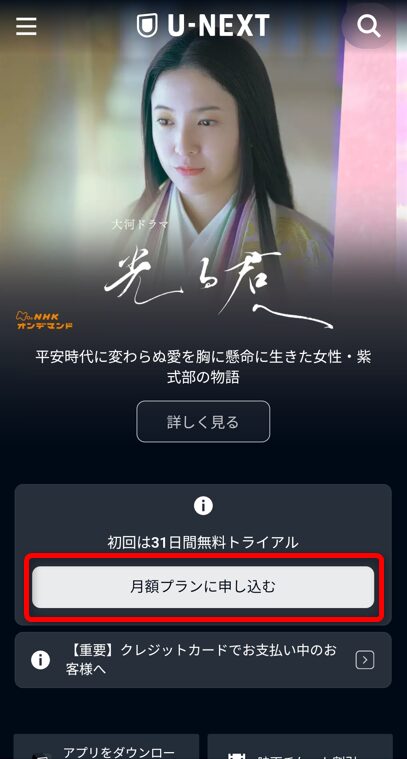
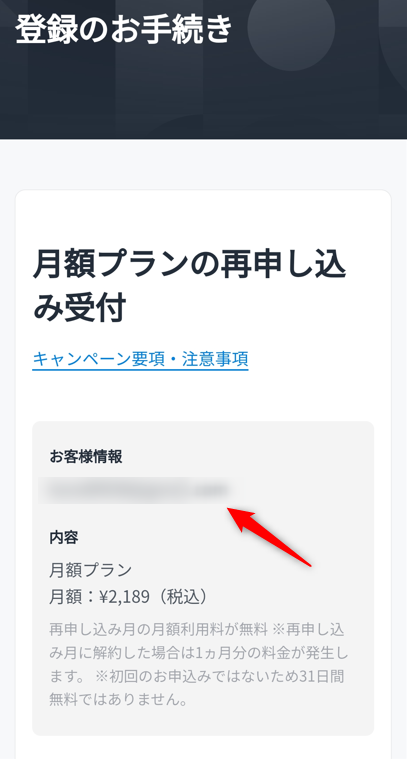
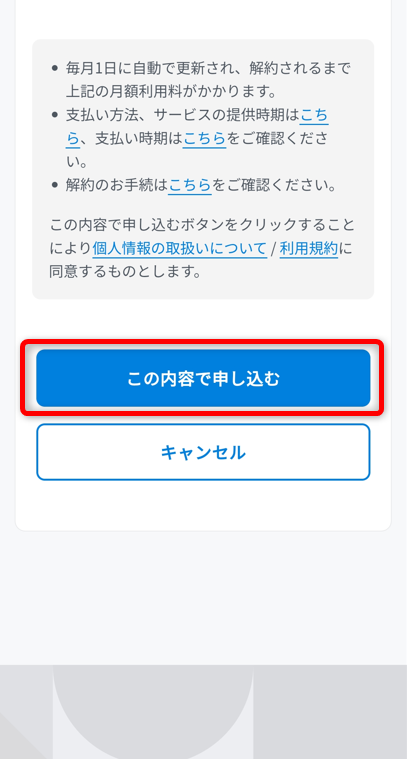
まとめ
U-NEXTは登録した方法で解約しなくてはなりません。
U-NEXTのWebサイトから会員登録した方はU-NEXTのWebサイトから、iOSアプリから会員登録した方はiOSアプリから、GooglePlay課金で会員登録した方は「Playストア」アプリから、Amazon デバイスで会員登録した方はAmazonのWebサイトからの解約になります。
無料トライアルの方は期限が過ぎると自動継続となり月額料金が発生するので注意してください。
月額プランに移行せず無料トライアル後に解約するなら無料期間の最終日は忘れないようにしましょう。
退会しないで解約しアカウントを残しておけば再登録も簡単です。
忙しくてビデオを見る時間がない時は一度解約し、また利用したくなったら『再登録』をすれば良いのでです。
当月にポイントは付与されませんが登録月の月額料金は発生しません。
↓↓ クリックすれば今日から31日間無料 ↓↓


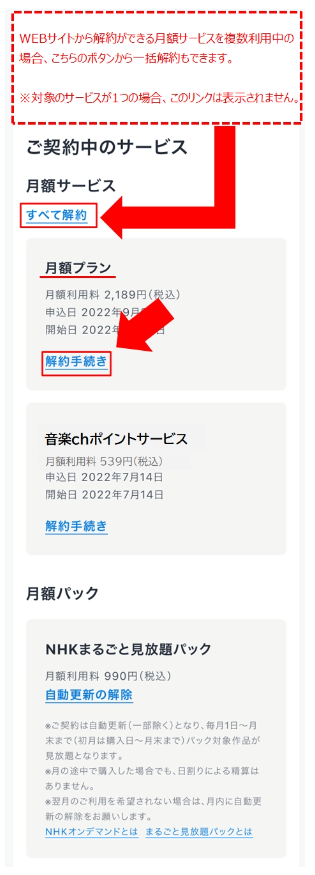
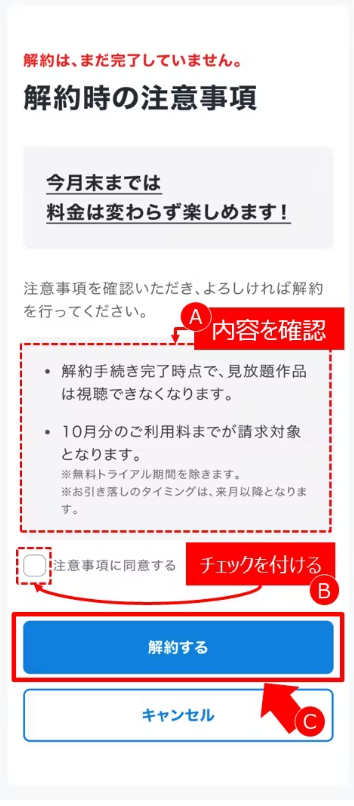
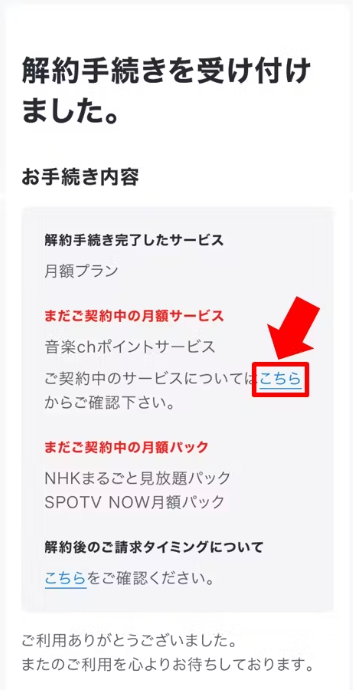
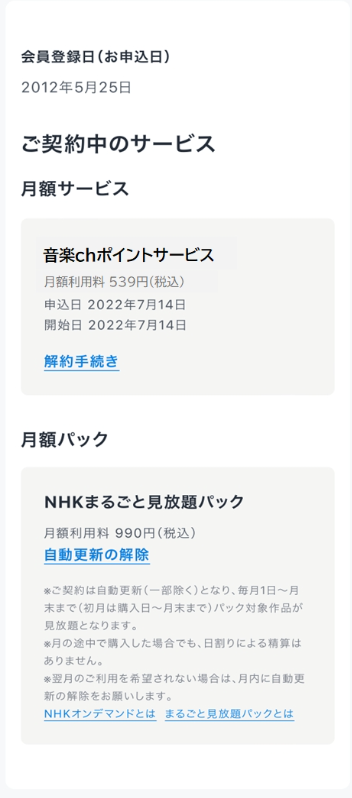

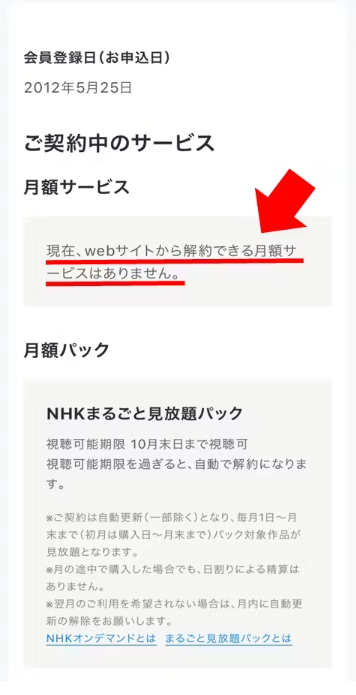






![[確認]を選択](https://hanasakurougo.com/wp-content/uploads/2024/05/7.確認する.png)

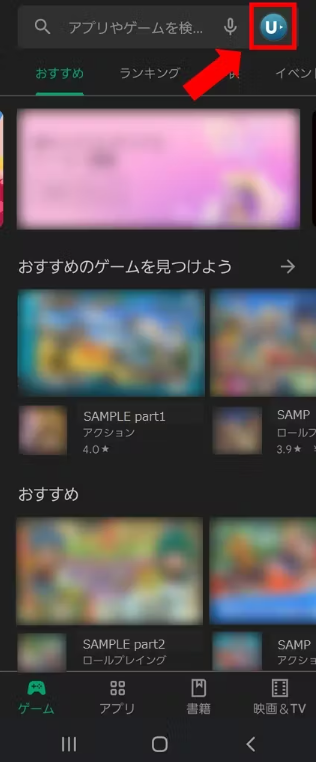
![[お支払いと定期購入]を選択](https://hanasakurougo.com/wp-content/uploads/2024/05/2:[お支払いと定期購入]を選択します。.png)
![[定期購入]を選択](https://hanasakurougo.com/wp-content/uploads/2024/05/3:[定期購入]を選択します。.png)
![[U-NEXTアプリ]を選択](https://hanasakurougo.com/wp-content/uploads/2024/05/4:[U-NEXTアプリ]を選択します。.png)
![[定期購入を解約]を選択](https://hanasakurougo.com/wp-content/uploads/2024/05/5:[定期購入を解約]を選択します。.png)
![[解約事由]を選択し、最下部の[次へ]選択](https://hanasakurougo.com/wp-content/uploads/2024/05/6:[解約事由]を選択し、最下部の[次へ]を選択します。.png)
![[定期購入を解約]を選択](https://hanasakurougo.com/wp-content/uploads/2024/05/7:[定期購入を解約]を選択します。.png)
![[キャンセルされました]と表示されている事を確認する](https://hanasakurougo.com/wp-content/uploads/2024/05/8:[キャンセルされました]と表示されている事を確認します。.png)





![メニューから[アカウント・契約]を選択](https://hanasakurougo.com/wp-content/uploads/2024/05/1-1.png)
![「契約・決済情報」から[契約内容の確認・解約]を選択](https://hanasakurougo.com/wp-content/uploads/2024/05/2-1.png)